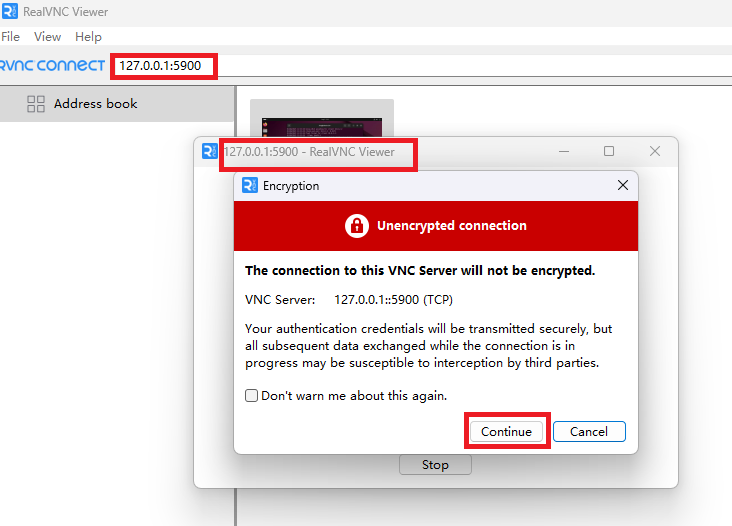测试环境:VirtualBox 7,Ubuntu24.04 desktop,Ubuntu24.04 server(no desktop)
一、下载和安装dRealVNC viewer。

二、配置 VirtualBox 网络:NAT 模式 + 端口转发
1、打开 VirtualBox,选择您的 Ubuntu 虚拟机,点击 设置。
选择 网络,将网络适配器模式设置为 NAT。
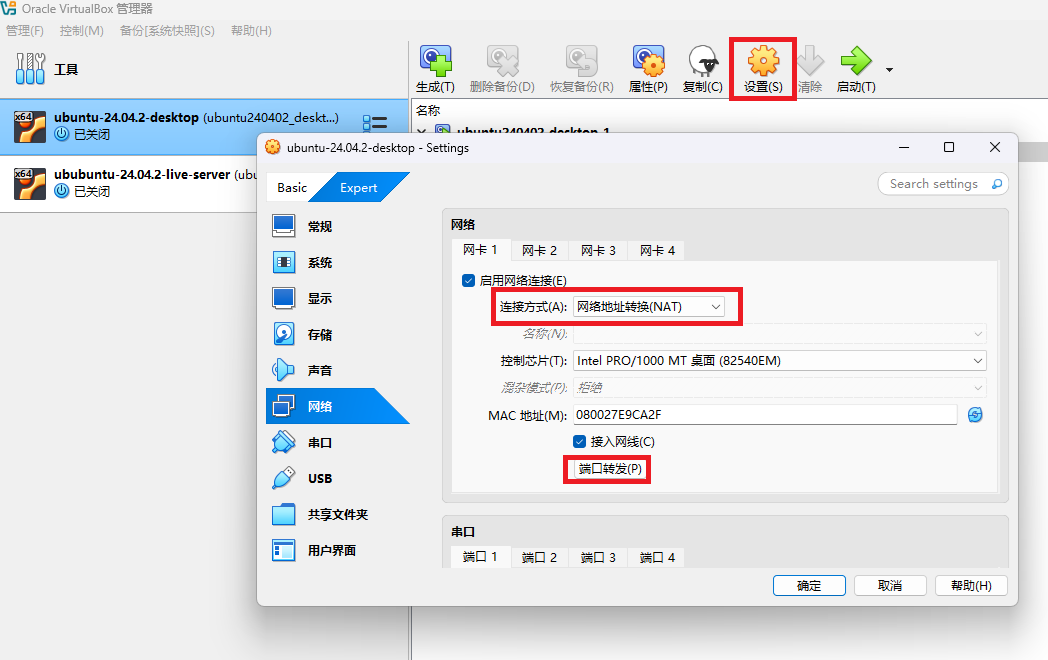
2、点击 端口转发。
添加一条规则:
协议:TCP
宿主端口:22、5900
虚拟机端口:22、5900
宿主IP 和 虚拟机IP 可以留空(默认绑定到所有接口)。
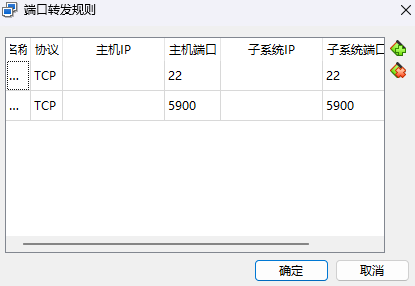
三、虚拟机中启用 Ubuntu24.04 desktop,登录界面选择右下角设置图标的“Ubuntu on Xorg"(Ubuntu24.04默认使用Wayland,而x11vnc对Wayland支持不好,需要切换到Xorg)。
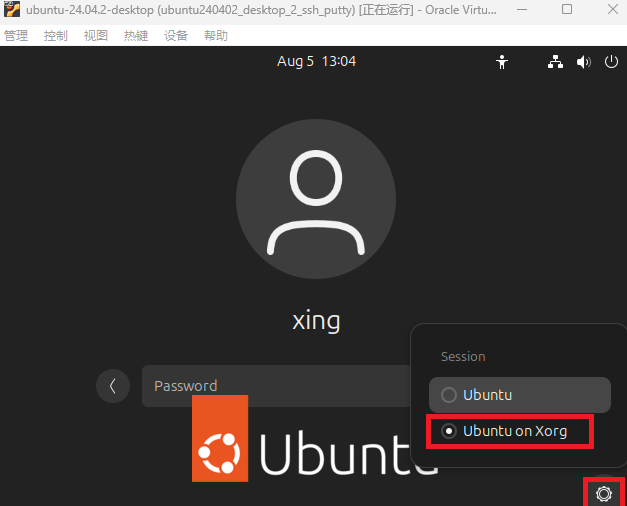
四、Ubuntu24.04 desktop的SSH配置。
1、安装并启动 SSH 服务:
sudo apt update
sudo apt upgrade
sudo apt install openssh-server
sudo systemctl enable ssh
sudo systemctl start ssh2、确认 SSH 服务正在运行:
sudo systemctl status ssh
运行结果:
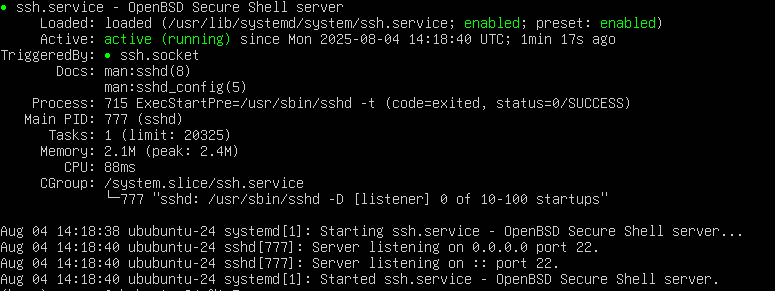
3、SSH防火墙配置:
sudo ufw allow ssh
sudo ufw enable4、确保虚拟机的 SSH 服务已正确运行:
sudo systemctl restart ssh五、Ubuntu24.04 desktop的VNC配置
1、配置x11:
sudo nano /etc/ssh/sshd_config
修改配置:
AllowAgentForwarding yes
AllowTcpForwarding yes
X11Forwarding yes
X11DisplayOffset 10
X11UseLocalhost no重启sshd service:
sudo service sshd restart2、配置x11vnc:
安装x11vnc:
sudo apt-get install x11vnc net-toolsx11vnc防火墙配置:
sudo ufw allow 5900/tcp
sudo ufw reload
运行x11vnc :
x11vnc -display $DISPLAY -rfbport 5900六、验证VNC是否可以打开VirtualBox中的Ubuntu24.04 desktop图形化(GUI)界面。
打开RealVNC viewer,输入地址<ip>:5900, 访问VirtualBox中的Ubuntu24.04 desktop图形化(GUI)界面。